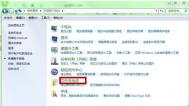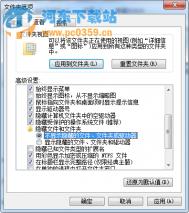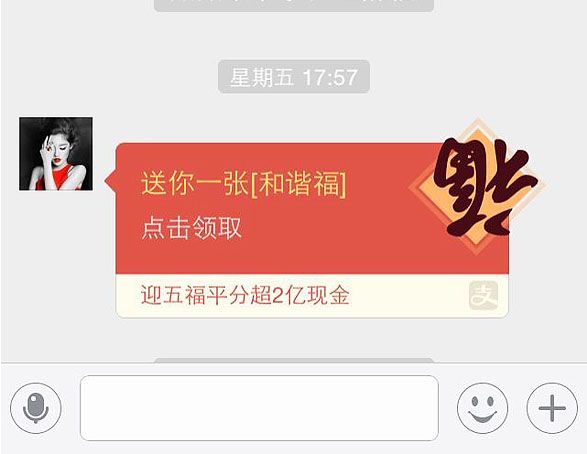win7查看隐藏文件方法一
1、首先,点左下角“开始”菜单,再点击“计算机”。
2、其次,是打开“计算机”后,点击“工具”菜单,从弹出的菜单中选择“文件夹选项”命令。而对于没有菜单栏的win7系统中,我们可以按住alt键弹出菜单栏。
(本文来源于图老师网站,更多请访问http://m.tulaoshi.com/diannao/)3、是接下来在打开的“文件夹选项”对话框中,单击“查看”,切换到“查看”选项卡中。第四步,是在下面的“高级设置”区域,取消“隐藏受保护的操作系统文件”前面的复选框,再选择下面的“显示隐藏的文件、文件夹和驱动器”单选项。最后,单击“确定”按钮保存设置既可。这样,我们再打开有隐藏文件的地方,可以发现,隐藏的文件已经显示出来了。当然,这些隐藏文件和正常的没有隐藏属性的文件是有区别的,隐藏的文件略有加白显示。
(本文来源于图老师网站,更多请访问http://m.tulaoshi.com/diannao/)
win7查看隐藏文件方法二
1、在win7系统中查看隐藏文件夹,第二种方法是,从电脑桌面双击打开“计算机”,在窗口左上角依次选择“组织”,选择“文件夹和搜索选项”。这样,会打开我们常见的xp系统下的文件夹选项。
2、然后,在“文件夹和搜索选项”下选择“查看”。
3、最后,隐藏的文件和文件夹里根据需求选择即可。

总结
由此可见,在win7系统中查看隐藏文件夹的两种方法都需要在电脑桌面双击“计算机”,进入这一界面后再进行具体的操作的。这两种查看win7系统的隐藏文件夹的方法,一种是在“工具”菜单中进行操作设置,一种是在“组织”菜单中进行设置的,不过后续的具体设置都比较类似。可见,在win7系统中查看英寸文件夹的方法并不困难,大家可以操作一下。更多关于win7的内容请查看:win10怎么退回win7